ServiceNowのナレッジ管理とは?、ナレッジベースに知識や経験を蓄積し、積極的に活用することで業務の効率化を実現しましょう。ナレッジ管理のナレッジベースへのアクセス方法や見方について説明します。
概要
■目的:
- ナレッジベースにアクセスできるようになる。
- ナレッジホームページのナレッジベース及びカテゴリーを確認できるようになる。
■内容:
4.1.1: ナレッジベースへのアクセス
ナレッジ管理(Knowledge Management)とは、ServiceNowのプラットフォーム上で、日々の活動から得られるServiceNowユーザの知識と経験を蓄積する管理手法です。取得した知識を体系化して蓄積するために、カスタマイズして作成した”ナレッジベース”に、おのおの知識や経験を集約し管理します。
ナレッジベースにアクセスする方法は二通りあります。
●ナレッジベースへのアクセス方法
- Servce Portalホームページからアクセス
- ServiceNowプラットフォームのUIからアクセス
例として、”ServiceNow Developer Program”で作成したインスタンス、Tokyoバージョンを使います。
■Servce Portalホームページからナレッジベースへのアクセス
- ヘッダーの[すべて]をクリックし、アプリケーションナビゲーターの”Service Poratl”と入力し、検索します。
- “Service Portalホーム”を選択すると、Service Portalのホーム画面が表示されます。
- ホーム画面の中段、[ナレッジベース]をクリックすると、ナレッジベースにアクセス完了です。
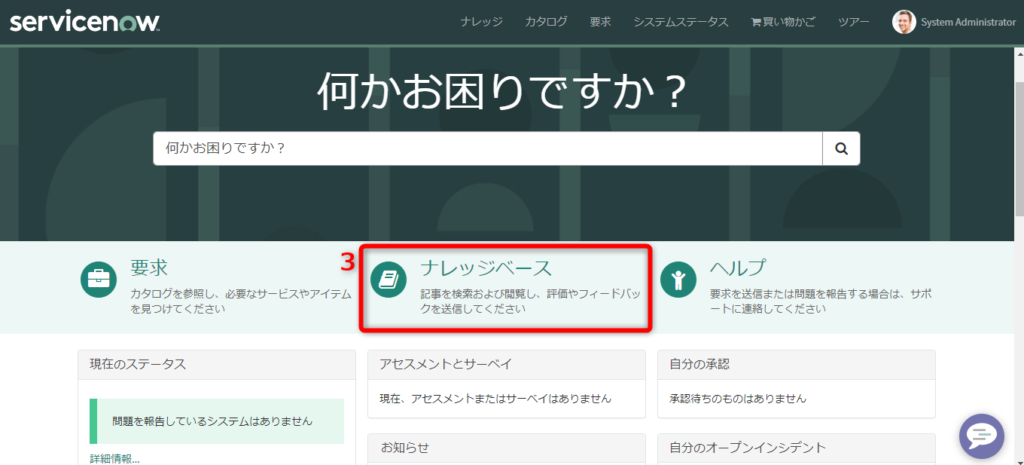
■ServceNowプラットフォームからナレッジベースへのアクセス
- ヘッダー右端のアイコン,[System Administrator]をクリックし、”代理操作ユーザー”を選択します。
- 代理操作ユーザーとして、”Abel Tutor”を選択します。
- ヘッダーの[All]をクリックし、アプリケーションナビゲーターで、”Knowledge”と入力し検索します。
- Self-Serviceアプリケーション内の”Knowledge”を選択します。
- Knowledge(ナレッジ)のホームページが開き、ナレッジベースを確認できます。この場合、ナレッジベースとして、”IT”と”Knowledge”の二つが設定させています。
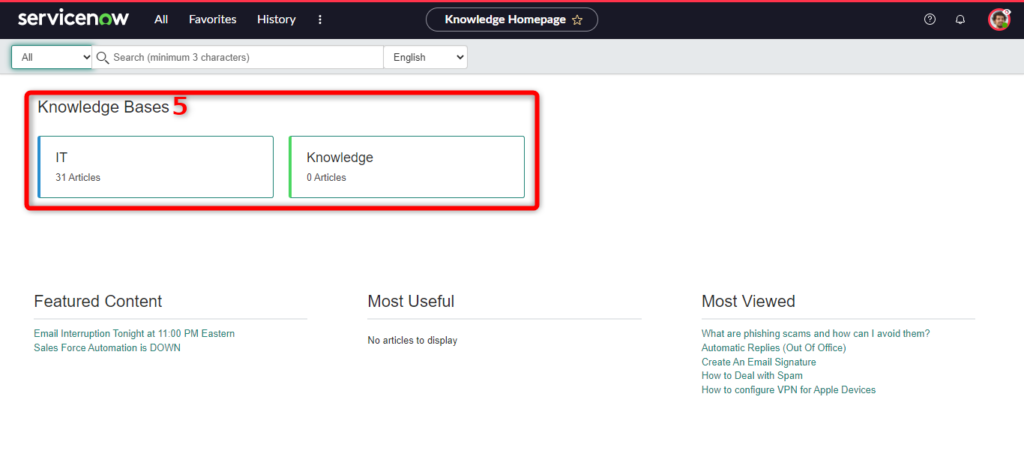
4.1.2: ナレッジホームページのナレッジベースとカテゴリー:
ナレッジのホームページは、ナレッジベースの他に、”注目コンテンツ”(Featured Content), 最も役立つページ(Most Useful), 最も閲覧されたページ(Most Viewed)の3つの特徴別に、記事一覧が掲載されています。
ナレッジベースの”IT”をクリックすると、”IT”のカテゴリーに対応するナレッジ記事を確認できます。現在、”IT”カテゴリーは、31のナレッジ記事があるのがわかります。
カテゴリー別にナレッジ記事が蓄積されています。カテゴリーには、サブカテゴリーを設定できます。例ば、”Applications”→”Microsoft”→”Excel”と”IE”の階層構造で、ナレッジを集約管理しています。
ナレッジ記事は、ソート機能を使い、記事更新日や閲覧数の順番で表示順序を変更できます。また、検索機能で、関連キーワードを含むナレッジ記事を取り出すこともできます。
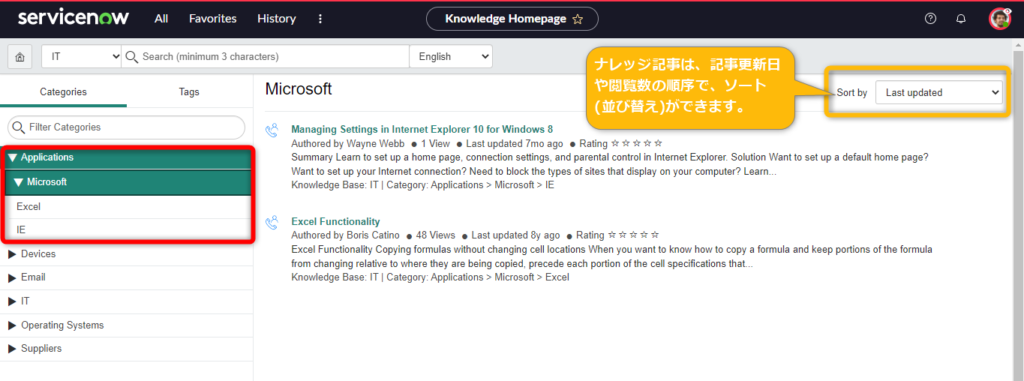
実習
“ナレッジベースへのアクセス(ナレッジ管理)”の概要で説明した内容を実習にて学びます。
■要件: ナレッジ記事, タイトル”Create An Email Signature”の内容を確認する。
■条件設定:
- ユーザーは、”Carla Humble”。
- ナレッジベースへのアクセスは、”ServceNowプラットフォームから”。
- ナレッジベースのカテゴリーは、”IT”。
- 検索機能を使い、”Create An Email Signature”の記事を検索。
■手順:
- ヘッダー右端のアイコン,[System Administrator]をクリックし、”代理操作ユーザー”を選択します。
- 代理操作ユーザーとして、”Carla Humble”を選択します。
- アプリケーションナビゲーターで、”Knowledge”と入力し検索し、ナレッジホームページを表示します。
- “Knowledge Bases”で[IT]のカテゴリーをクリックします。
- 検索欄に”signatureと入力し検索すると、ナレッジ記事”Create An Email Signature”がでてきます。
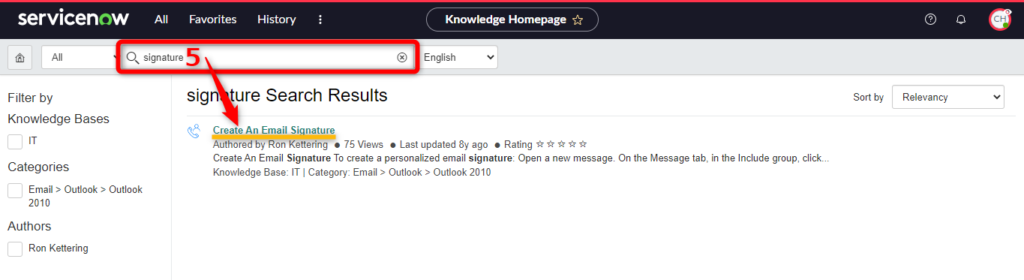
確認
“ナレッジベースへのアクセス(ナレッジ管理)”の概要で説明した内容を確認テスト形式で復習します。
問題文の右端にある[▲]ボタンをクリックすると、正解が問題文の下に表示されます。
問題1: ナレッジホームページで、カテゴリー別にナレッジ記事を集約する場所を何というか。
A. ナレッジデータ
B. ナレッジベース
C. ナレッジプレイス
D. ナレッジエリア
正解1: B
問題2: ナレッジホームページで、ナレッジ記事一覧が表示される特徴別を3つ選びなさい
A. 注目コンテンツ
B. 関連性の高いページ
C. 最も役立つページ
D. 最も閲覧されたページ
E. 最新コンテンツ
正解2: A, C, D
問題3: ナレッジベースでナレッジ記事は、どの順序で並び替えることができますか。(2つ)
A. 記事更新日
B. 記事作成日
C. 記事文字数
D. 記事閲覧数
正解3: A, D
参考
ServiceNowの知識やスキルをもっと高めたい方は、以下、リソース資料で学習されることをおススメします。
■学習リソース
- Welcome to ServiceNow [日本語]コース (ServiceNow公式: Now Learning)
- ServiceNow Administration Fundamentals On Demand [日本語] (ServiceNow公式: Now Learning)
- Now Platform 管理 (ServiceNow 製品ドキュメント)
以上、”[ServiceNow]10分で掴む! ナレッジベースへのアクセス(Knowledge Management)”になります。
